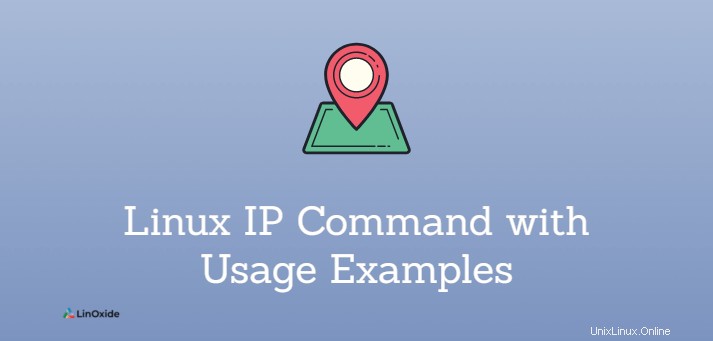
El comando IP es parte del paquete iproute que está instalado de forma predeterminada en las distribuciones modernas de Linux. En Linux, el comando IP se usa para administrar y mostrar las interfaces de red, las direcciones IP, la tabla de enrutamiento IP y las entradas de vecinos IP. Se usa comúnmente para asignar una dirección IP a una interfaz de red y configurar los ajustes de la interfaz de red.
En este tutorial, aprenderemos comando IP de Linux con ejemplos de uso.
Cómo usar el comando IP de Linux
La siguiente es la sintaxis del comando IP.
$ ip [ OPTIONS ] OBJECT { COMMAND | help }$ ip help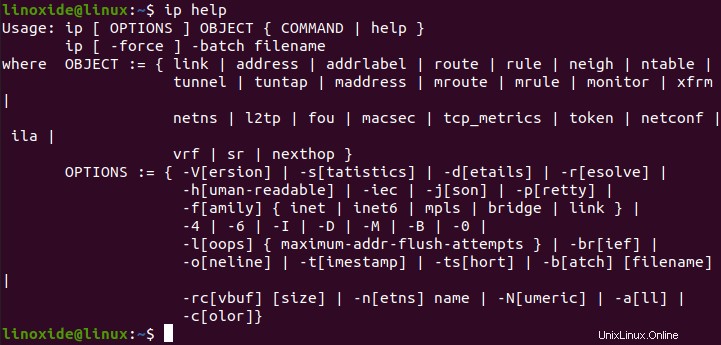
OBJECT es el tipo de objeto que desea administrar, que incluye:
- enlace (l):Muestra y modifica las interfaces de red.
- dirección (a):Muestra y modifica las direcciones IP.
- ruta (r):Muestra y altera la tabla de enrutamiento.
- neigh (n):Muestra y modifica la tabla ARP.
Puede usar la forma completa o abreviada para ejecutar el comando. Por ejemplo, usando ip addr o ip address mostrará la misma salida.
1. Mostrar y administrar direcciones IP
El comando ip addr le permite mostrar, asignar y eliminar direcciones IP en un sistema Linux. El objeto ip addr usa la siguiente sintaxis.
ip addr [ COMMAND ] ADDRESS dev IFNAMEUtilice el comando de ayuda para obtener más información sobre los comandos de dirección.
ip addr help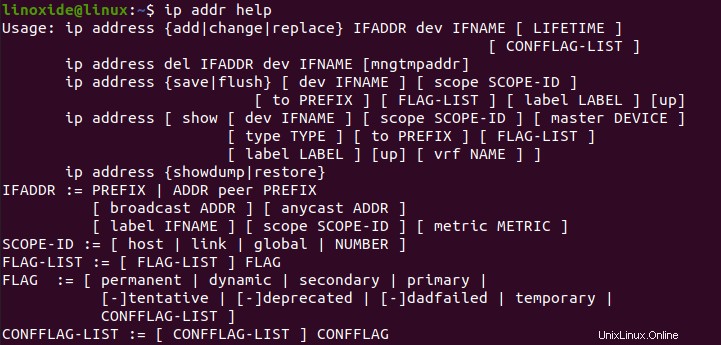
Mostrar una lista de todas las interfaces de red
La lista de comandos ip addr show de todas las interfaces de red y direcciones IP asignadas.
Por ejemplo:
ip addr show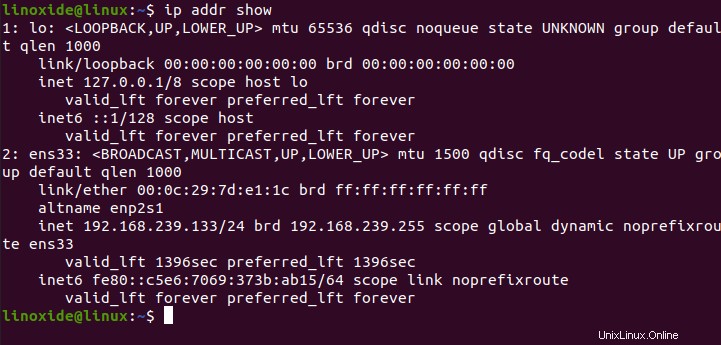
Para mostrar la salida solo para IPv4 o IPv6, use el siguiente comando.
To display IPv4 ip addressip -4 addrTo display IPv6 ip addressip -6 addr
Mostrar información sobre una interfaz de red específica
Para mostrar información sobre una interfaz específica, utilice la siguiente sintaxis.
ip addr show dev [Device Name]Por ejemplo, para mostrar información sobre ens33, escriba lo siguiente.
ip addr show dev ens33
Asignar una dirección IP a una interfaz
Utilice el comando ip addr add para asignar una dirección IP a una interfaz.
Sintaxis:
ip addr add [ ADDRESS ] dev [Interface Name]La [ DIRECCIÓN ] es la dirección que desea asignar al [Nombre de la interfaz].
Por ejemplo, para agregar la dirección 192.168.239.140 con la máscara de subred 24 al dispositivo ens33:
ip addr add 192.168.239.140/24 dev ens33No se muestra ningún resultado si se agrega la dirección IP al dispositivo o si se muestra un error.
Agregar varias direcciones IP a una interfaz
Para agregar varias direcciones IP a una interfaz, debe usar el mismo comando que el anterior varias veces.
Por ejemplo, para agregar las direcciones 192.168.239.140 y 192.168.239.135 con la máscara de subred 24 al dispositivo ens33, escriba lo siguiente.
ip addr add 192.168.239.140/24 dev ens33ip addr add 192.168.239.135/24 dev ens33
Eliminar la dirección IP de una interfaz
Para eliminar una dirección IP de una interfaz, utilice la siguiente sintaxis.
ip addr del [ ADDRESS ] dev [ Interface Name ]Por ejemplo, para eliminar la dirección 192.168.30.12 con la máscara de subred 24 del dispositivo ens33, escriba lo siguiente.
ip addr del 192.168.239.140/24 dev ens33No se muestra ningún resultado si la dirección IP se elimina del dispositivo o si se muestra un error.
2. Mostrar y administrar interfaces de red
El comando ip link se usa para administrar y mostrar el estado de todas las interfaces de red. Puede establecer valores de interfaz de red de pila TCP/IP como txqueuelen, interfaz arriba/abajo y MTU. Podemos usar ip link set comando para esto.
Para mostrar una lista de comandos de objetos de enlace, puede usar el comando de ayuda de la siguiente manera.
$ ip link help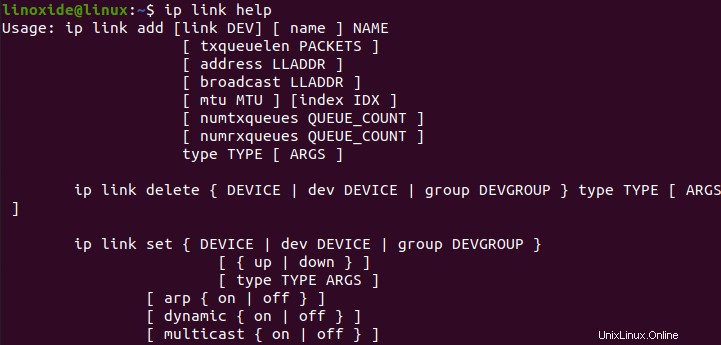
Obtener información de la interfaz de red
El comando ip link show muestra información para todas las interfaces de red.
$ ip link show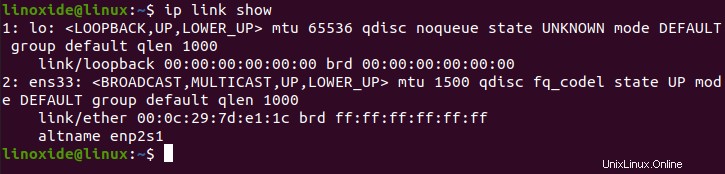
Para mostrar información sobre un dispositivo específico, utilice la siguiente sintaxis.
$ ip link show dev [Device Name]Por ejemplo, para mostrar información de red sobre ens33, usaría lo siguiente.
$ ip link show dev ens33
Establecer el estado de la interfaz como ARRIBA o ABAJO
Para configurar la interfaz hacia arriba o hacia abajo, use la siguiente sintaxis.
ip link set dev [ Device Name ] [ up/down ]Por ejemplo, para poner en línea ens33, use el siguiente comando.
ip link set dev ens33 upNo se muestra ninguna salida si el dispositivo está encendido o si se muestra un error.
De manera similar, para derribar ens33, use el siguiente comando.
ip link set dev ens33 downNo se muestra ninguna salida si el dispositivo está apagado o si se muestra un error.
Cambiar txqueuelen del dispositivo
Para cambiar la cola de transmisión de un dispositivo, utilice la siguiente sintaxis.
ip link set txqueuelen [ Number ] dev [ Interface Name ]Por ejemplo, para configurar la cola de transmisión 5 del dispositivo ens33, use el siguiente comando.
ip link set txqueuelen 5 dev ens33No se muestra ninguna salida si la cola de transmisión está configurada o si se muestra un error.
Cambiar MTU
Para cambiar la MTU (Unidad máxima de transmisión), utilice la siguiente sintaxis.
ip link set mtu [ Number ] dev [ Interface Name ]Por ejemplo, configure la MTU del dispositivo ens33 en 1400, use el siguiente comando.
ip link set mtu 1400 dev ens33No se muestra ninguna salida si se cambia la MTU o se muestra un error si el nombre del dispositivo no existe o si la MTU se establece por debajo del mínimo del dispositivo.
Cambiar dirección MAC
Para cambiar la dirección MAC de un dispositivo, utilice la siguiente sintaxis.
ip link set dev [ Device Name ] address [ MAC ADDRESS ]Eliminar interfaz virtual
Puede usar el comando ip link delete para eliminar la interfaz virtual. Por ejemplo
ip link delete vipEsto eliminará la interfaz virtual llamada vip.
Añadir puente e interfaz virtual
El complemento de enlace IP permite agregar puente, máquina virtual y VLAN.
Sintaxis:
ip link add [ link DEVICE ] type TYPE [ ARGS ]TYPE := [ bridge | can | dummy | ifb | ipoib | macvlan | vcan | veth | vlan | vxlan |
ip6tnl | ipip | sit | gre | gretap | ip6gre | ip6gretap ]Por ejemplo:
ip link add br0 type bridgeEsto crea un puente llamado br0.
3. Mostrar y administrar la tabla de enrutamiento IP
El objeto de ruta se utiliza para mostrar y administrar la tabla de enrutamiento de IP.
Para mostrar una lista de comandos de ruta IP, use el comando de ayuda de la siguiente manera.
ip route help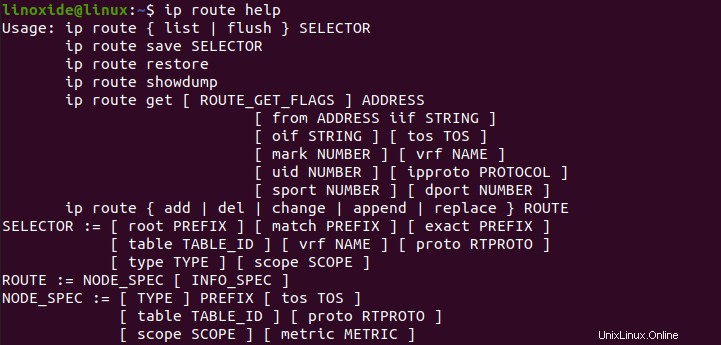
Mostrar tabla de enrutamiento
Para obtener una lista de todas las entradas de ruta, use cualquiera de los siguientes comandos.
ip route
ip route list
El resultado que se muestra arriba son todas las entradas de ruta en el núcleo. Para restringirlo, agregue el objeto SELECTOR de la siguiente manera.
ip route list SELECTORPara mostrar el enrutamiento de una red específica, use la siguiente sintaxis.
ip route list [ IP ADDRESS ]Añadir una nueva ruta
Para agregar una nueva ruta a la tabla de enrutamiento, use la siguiente sintaxis.
ip route add [ IP ADDRESS ] dev [ Interface Name ]Puede agregar una nueva ruta a través de la puerta de enlace utilizando la siguiente sintaxis.
ip route add [ IP ADDRESS ] via [ Gateway ]Por ejemplo, para agregar una nueva ruta 192.168.239.0/24 a través de la puerta de enlace 192.168.239.1, use el siguiente comando.
ip route add 132.168.239.0/24 via 192.168.239.1Eliminar una ruta
Para eliminar una entrada existente en la tabla de enrutamiento, use la siguiente sintaxis.
ip route del [ IP ADDRESS ]Para eliminar la ruta predeterminada, use el siguiente comando.
ip route del defaultPuede eliminar una ruta a través de la puerta de enlace utilizando la siguiente sintaxis.
ip route del [ IP ADDRESS ] dev [ Interface Name ]4. Mostrar y modificar entradas de vecinos de IP
Para mostrar y modificar entradas de vecinos IP, se utiliza un objeto vecino. Para mostrar una lista de todos los comandos vecinos, use el comando de ayuda de la siguiente manera.
ip neigh help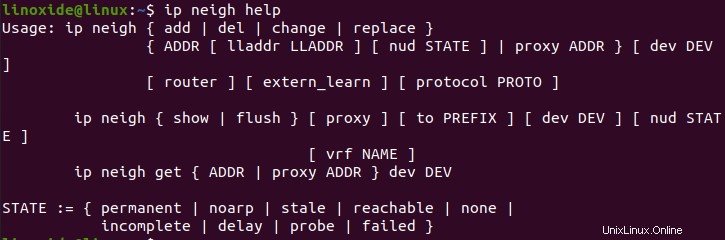
Mostrar caché vecino/arp
Para mostrar un caché vecino/arp, use el siguiente comando.
ip neigh show
Añadir una entrada ARP
Para agregar una entrada ARP, use la siguiente sintaxis.
ip neigh add [ IP ADDRESS ] dev [ Interface Name ]Por ejemplo, para agregar 192.168.239.140 al dispositivo ens33, use el siguiente comando.
ip neigh add 192.168.239.140 dev ens33Eliminar una entrada ARP
Para agregar una entrada ARP, use la siguiente sintaxis.
ip neigh del [ IP ADDRESS ] dev [ Interface Name ]Por ejemplo, para eliminar 192.168.239.140 del dispositivo ens33, use el siguiente comando.
ip neigh del 192.168.239.140 dev ens33Entrada ARP al ras
El comando flush of vacía la entrada ARP. Para vaciar una entrada ARP, use la siguiente sintaxis.
ip -s -s n flush [ IP ADDRESS ]Por ejemplo, para vaciar la entrada arp para 192.168.239.140, use el siguiente comando.
ip -s -s n flush 192.168.239.140Conclusión
En este tutorial, cubrimos el comando IP de Linux con sus ejemplos de uso. Para obtener más información, puede encontrar la página del manual del comando ip.
Gracias por leer, envíe sus comentarios y sugerencias.